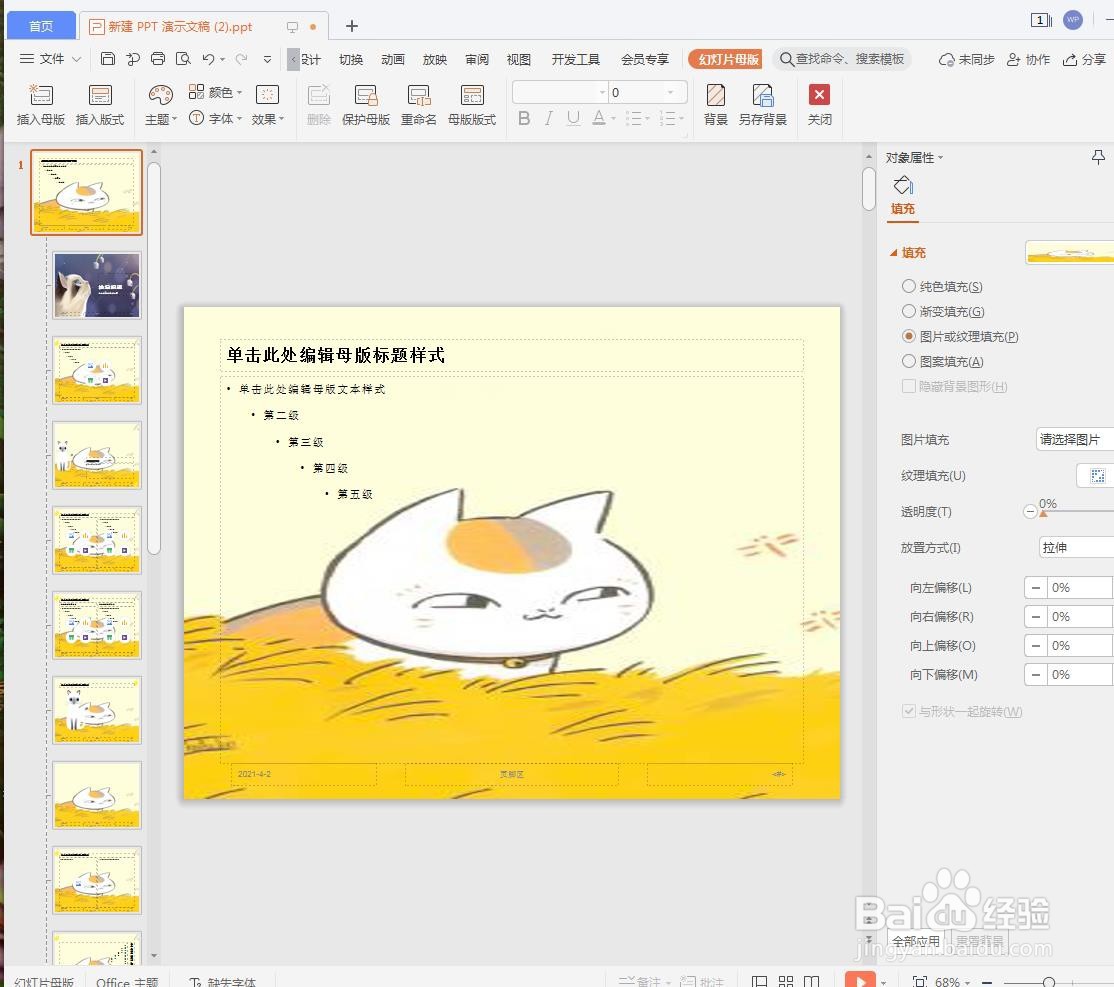1、打开演示文稿。
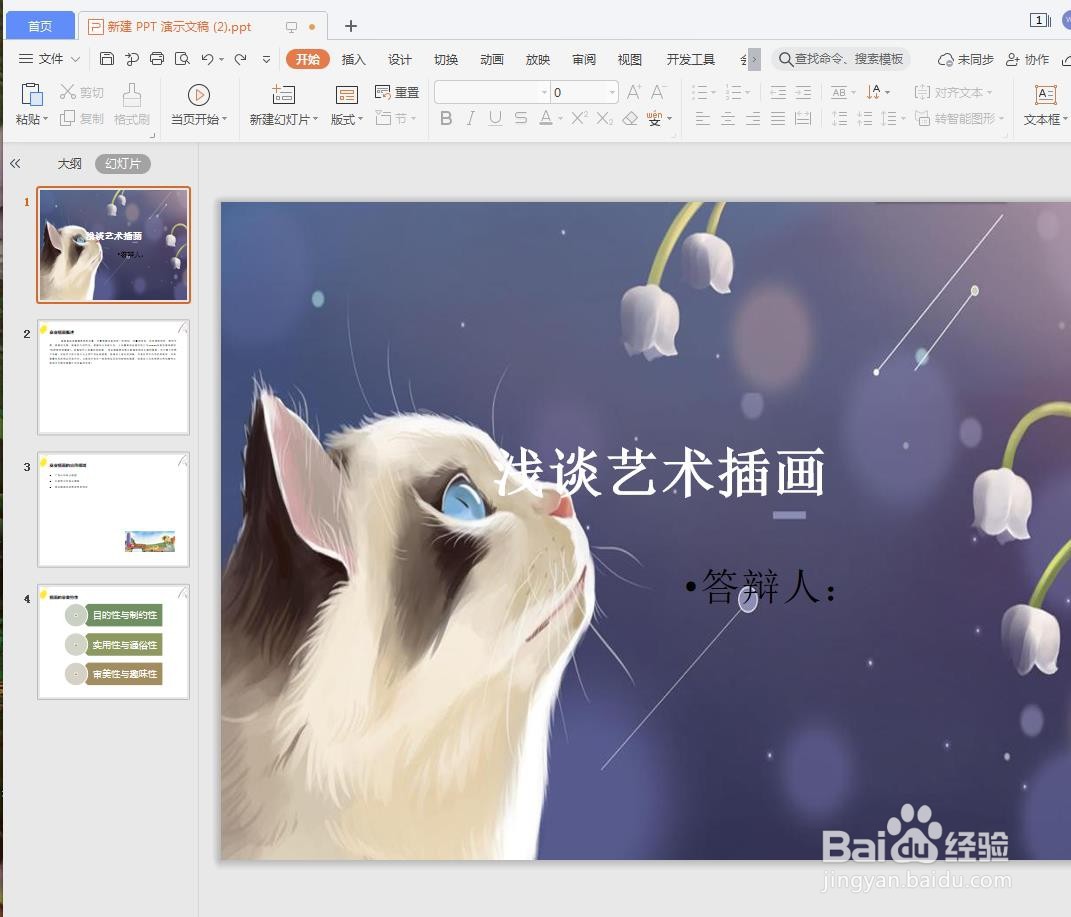
2、切换至“视图”选项卡中,如下图所示
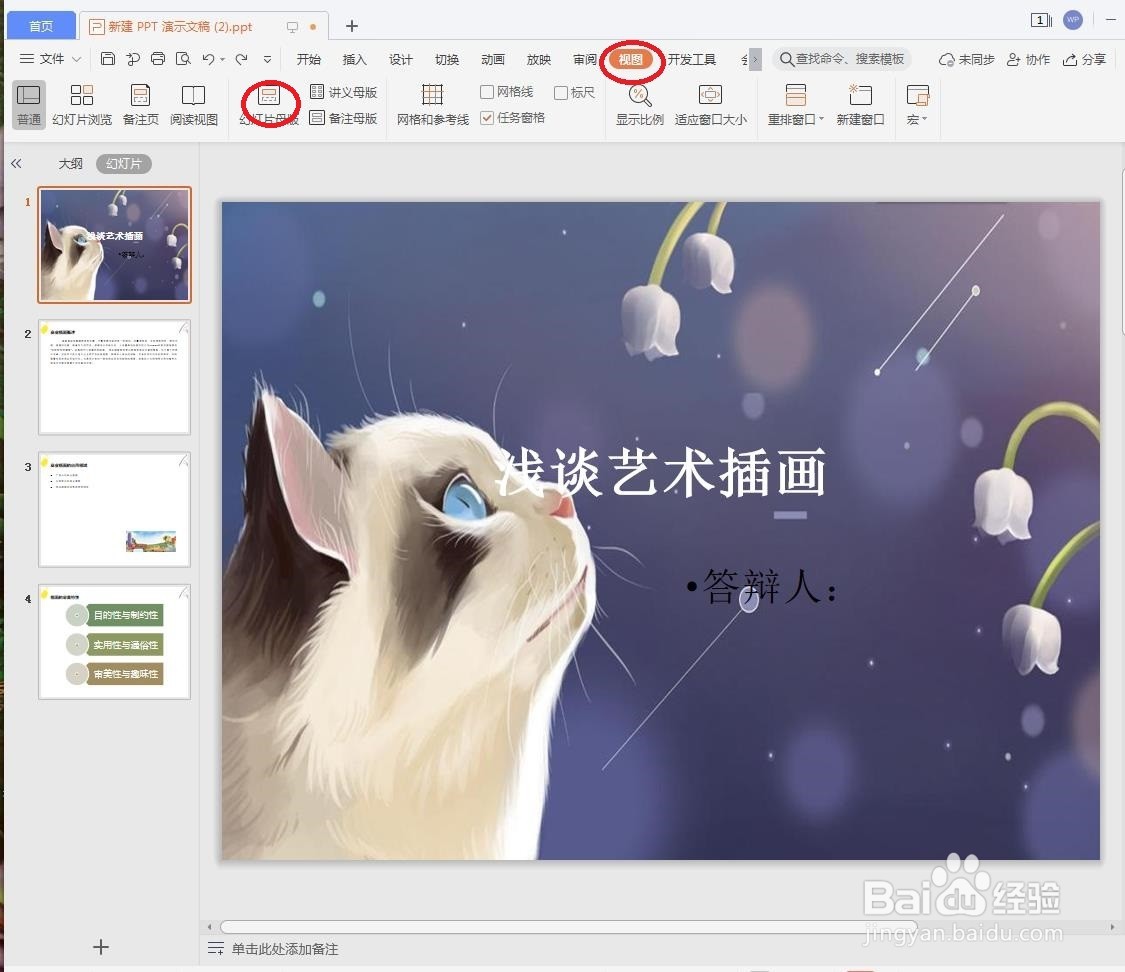
3、在“母版视图”组中单击“幻灯片母版”按钮,进入母版视图中。如下图所示
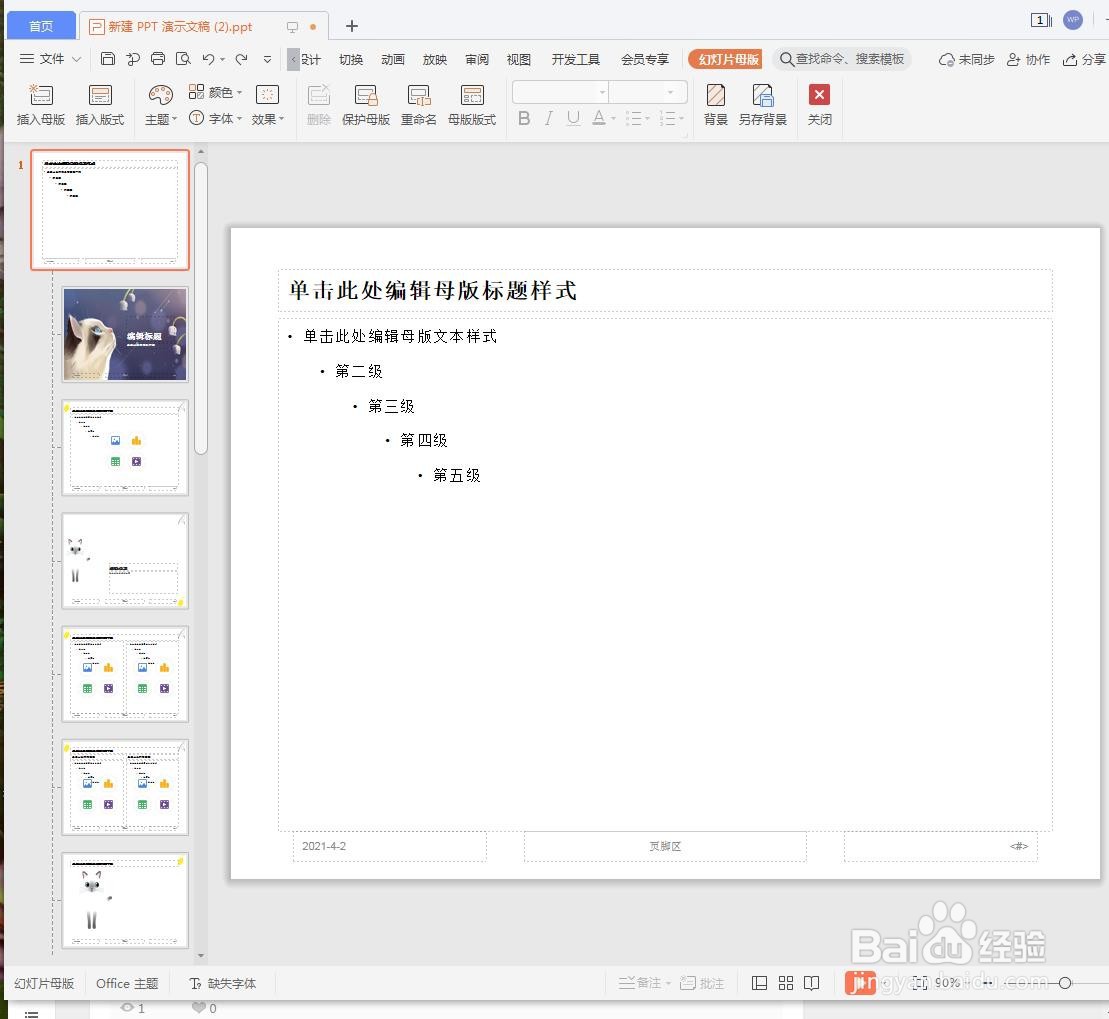
4、在左侧选中主母版,在占位符以外的空白位置单击鼠标右键,在弹出的快捷菜单中单击“设置背景格式”命令。打开“设置背景格式”右侧窗格,如下图所示
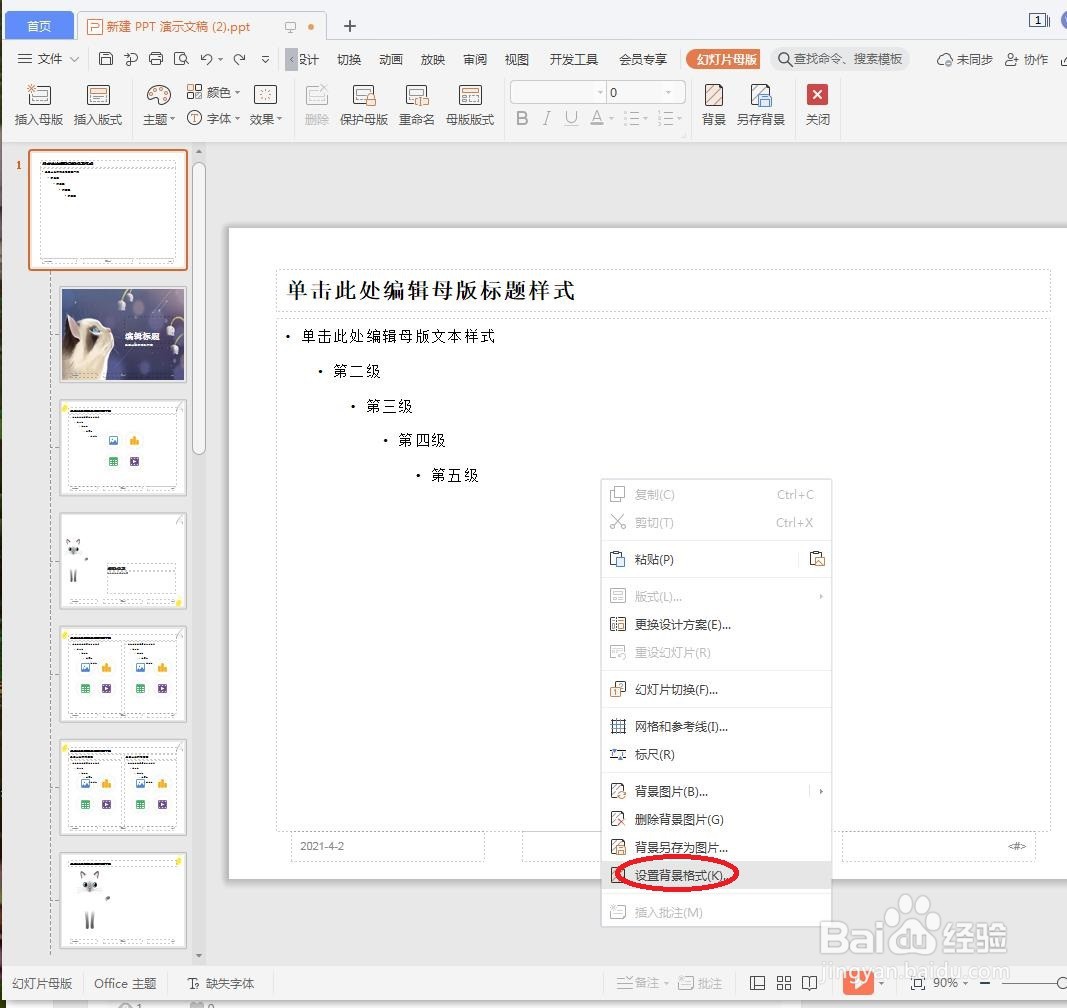
5、在“填充”栏中选中“图片或纹理填充”单选按钮,如下图所示
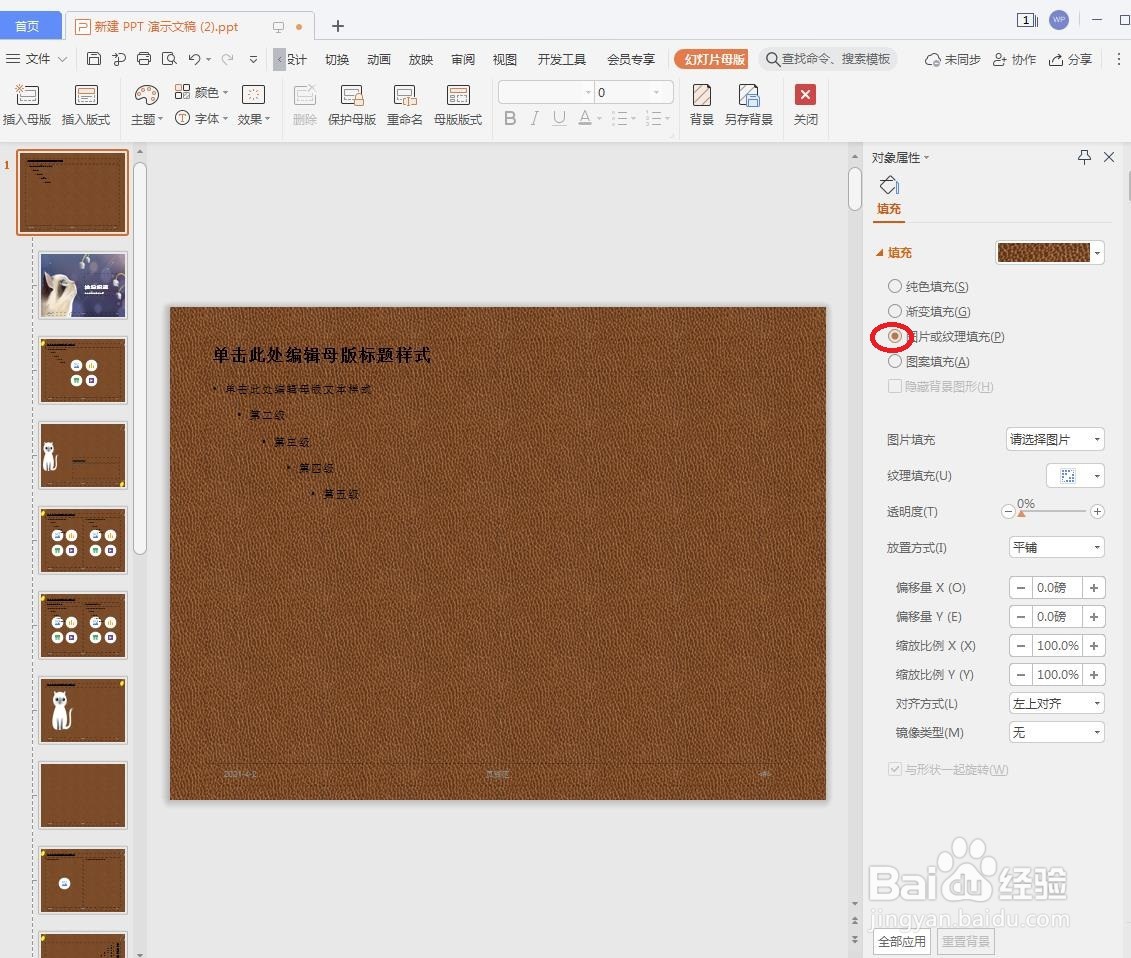
6、然后单击“本地文件”按钮,打开“插入图片”对话框,如下图所示
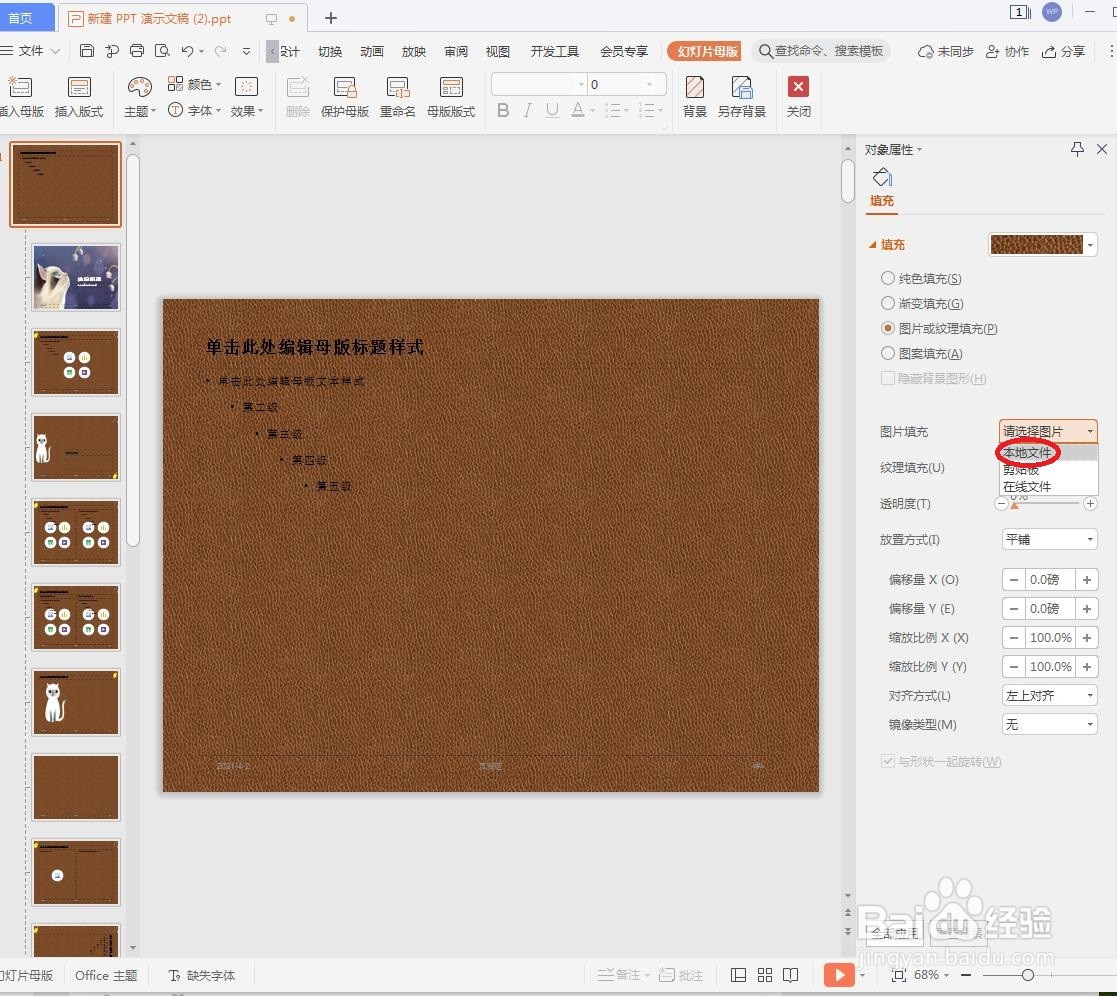
7、在对话框中找到图片选中,如下图所示
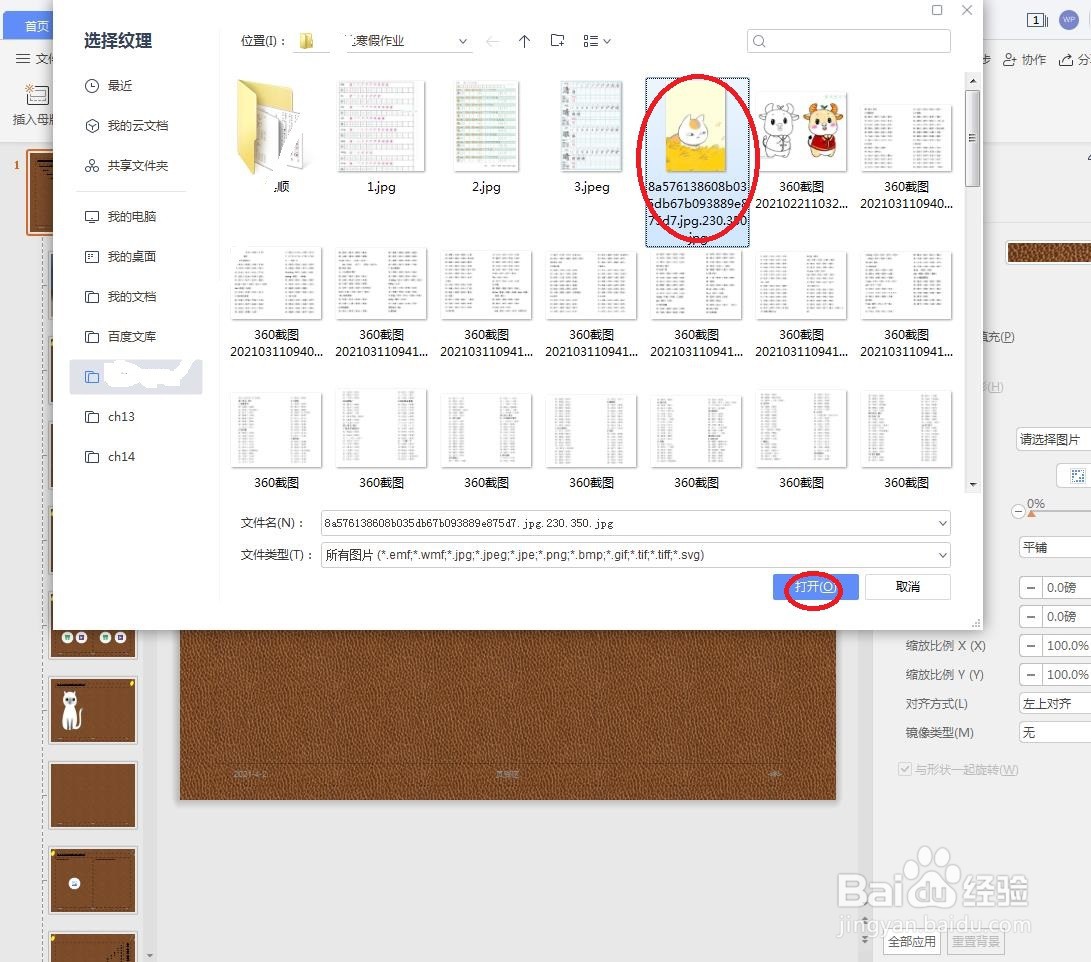
8、单击“打开”按钮,此时所有版式幻灯片都应用了所设置的背景,达到的效果如下图所示。